Исправлено: ошибка неожиданного закрытия веб-контента Safari на Mac
Вы столкнулись с ошибкой «Веб-контент Safari неожиданно закрылся» на вашем Mac?
Некоторые поклонники Apple предпочитают использовать Safari вместо Chrome, поскольку он более оптимизирован для macOS. Однако он не безупречен и может вызывать ошибки, как и любое приложение или программное обеспечение.
Если вы читаете это, мы можем предположить, что у вас возникли трудности с просмотром страниц из-за ошибки, из-за которой закрываются все вкладки в Safari. Эта ошибка может помешать выполнению повседневных задач, и ее следует устранить немедленно.
В большинстве случаев ошибка «Веб-контент Safari неожиданно закрывается» возникает из-за ошибок и сбоев в вашей системе.
С другой стороны, это также может быть связано с повреждением кеша, устаревшим программным обеспечением или неправильными конфигурациями. Поврежденные данные просмотра и сторонние расширения также могут вызвать ошибку «Неожиданное завершение веб-контента Safari» на Mac.
Чтобы помочь, мы перечислили лучшие решения для исправления ошибки «Веб-контент Safari неожиданно закрылся» на Mac.
Давайте начнем!
1. Принудительно выйти из Safari.
Если Safari не работает должным образом на вашем Mac, вы можете попробовать принудительно закрыть приложение. В отличие от Windows, приложения в macOS продолжают работать в фоновом режиме, даже если вы нажмете кнопку «X» в правом верхнем углу окна.
Выполните следующие действия, чтобы принудительно закрыть Safari:
- На клавиатуре нажмите клавиши Command + Option + ESC, чтобы открыть окно принудительного закрытия приложений.
- Теперь выберите Safari из списка.
- Наконец, нажмите «Принудительно выйти», чтобы остановить запуск приложения.
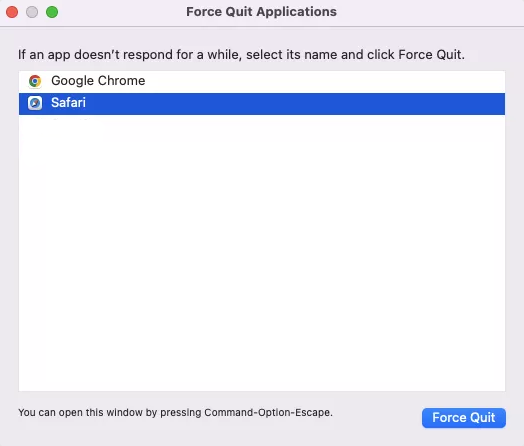
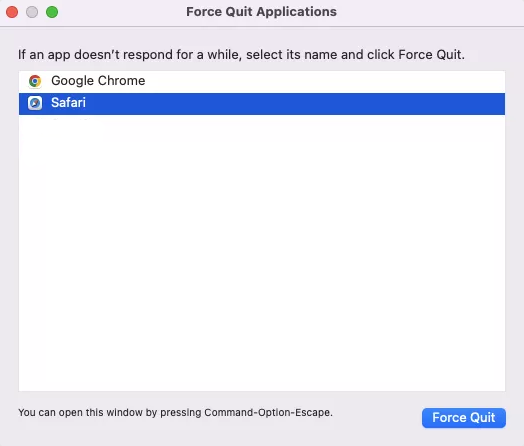
После этого перезапустите Safari на своем компьютере, чтобы проверить, появляется ли сообщение об ошибке по-прежнему.
2. Перезагрузите свой Mac.
Прежде чем настраивать конфигурации, мы рекомендуем перезагрузить устройство, если вы обнаружите сообщения об ошибках. Это должно перезагрузить ресурсы Safari и убедиться в отсутствии временных ошибок в вашей системе.
Вот что вам нужно сделать:
- На Mac нажмите меню Apple в левом верхнем углу экрана.
- После этого выберите опцию «Перезагрузить».
- Наконец, снова нажмите «Перезагрузить», чтобы подтвердить свои действия.
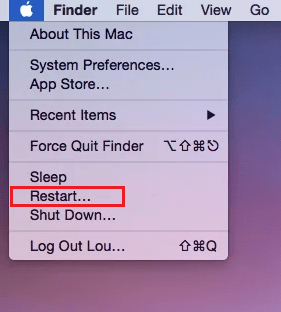
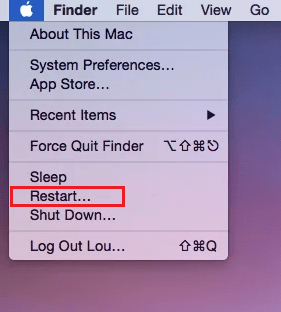
Попробуйте позже использовать Safari, чтобы проверить, решена ли проблема.
3. Очистить историю просмотров.
Некоторые пользователи сообщили, что очистка истории просмотров решила проблему неожиданного закрытия Safari. Если вы еще не пробовали это сделать, стоит попробовать, поскольку для этого требуется всего несколько шагов.
Выполните следующие действия, чтобы очистить историю просмотров:
- Запустите Safari на своем Mac.
- После этого нажмите «История» и выберите «Очистить историю».
- Нажмите всплывающее меню и выберите, как давно вы хотите удалить историю просмотров.
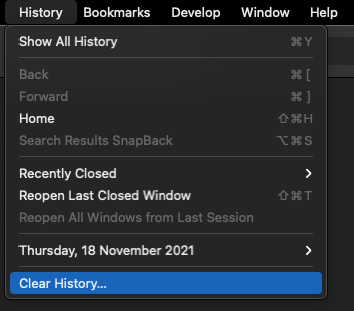
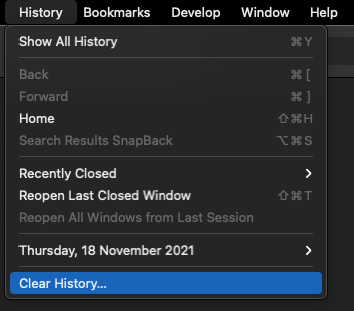
После этого попробуйте использовать Safari в течение нескольких минут, чтобы проверить, будет ли по-прежнему возникать ошибка «Веб-контент Safari неожиданно закрывается».
4. Очистите данные Safari.
Вы также можете попробовать очистить данные Safari, если приведенное выше решение не работает. Это должно удалить все данные сайта, полученные Safari во время вашего использования.
См. инструкции ниже, чтобы очистить данные Safari:
- В Safari перейдите в «Настройки» > «Конфиденциальность» > «Управление данными веб-сайта».
- Отсюда вы можете очистить отдельные данные сайта или нажать «Удалить все», чтобы удалить все данные вашего сайта.


Просмотрите страницу в течение нескольких минут, чтобы проверить, решена ли проблема.
5. Очистите кэш Safari.
Мы также предлагаем очистить кеш Safari, если вы по-прежнему сталкиваетесь с ошибкой «Неожиданное завершение веб-контента Safari». Веб-кеши уменьшают задержки при просмотре, но также могут влиять на производительность, если они накапливаются с течением времени.
Выполните следующие действия, чтобы очистить кеш Safari:
- Сначала перейдите в Safari > Настройки > Дополнительно.
- После этого включите параметр «Показать разработку в строке меню».
- Наконец, закройте настройки, нажмите «Разработать» и выберите «Очистить кеши».
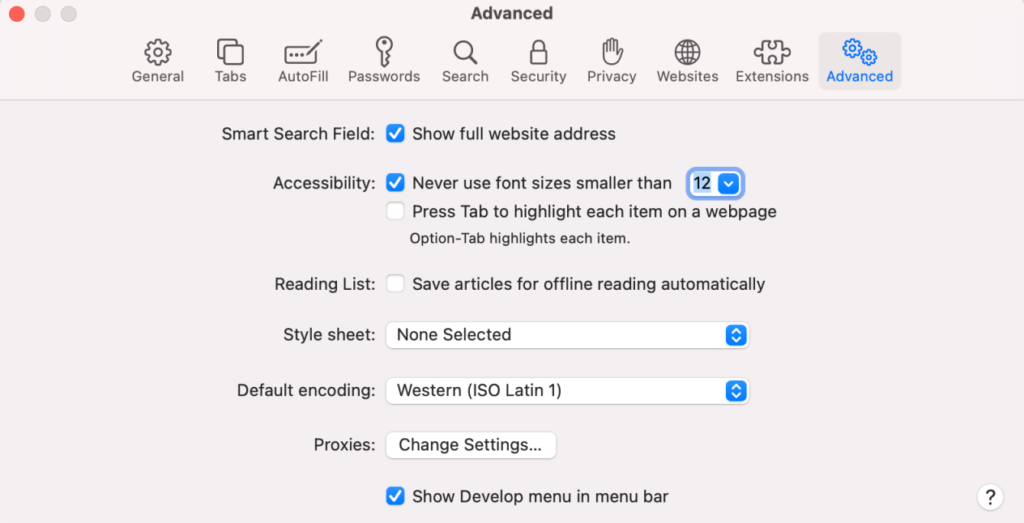
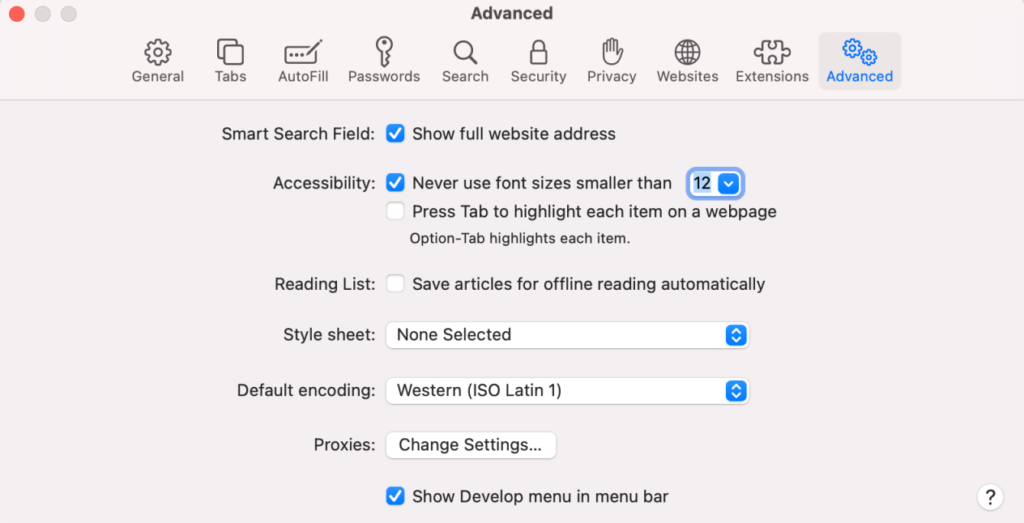
После этого попробуйте получить доступ к своим любимым сайтам и посмотрите, будет ли сбой Safari по-прежнему.
6. Отключите расширения.
Как и любой браузер, Safari имеет расширения, которые могут улучшить ваш опыт просмотра. Однако некоторые расширения не оптимизированы и не настроены должным образом, что приводит к сбоям в работе вашего браузера.
Если вы установили расширения в Safari, попробуйте отключить их. Вот что вам нужно сделать:
- На вашем Mac запустите Safari и откройте вкладку «Настройки».
- Теперь нажмите «Расширения».
- Наконец, определите расширения, которые вы недавно установили, и отключите их.
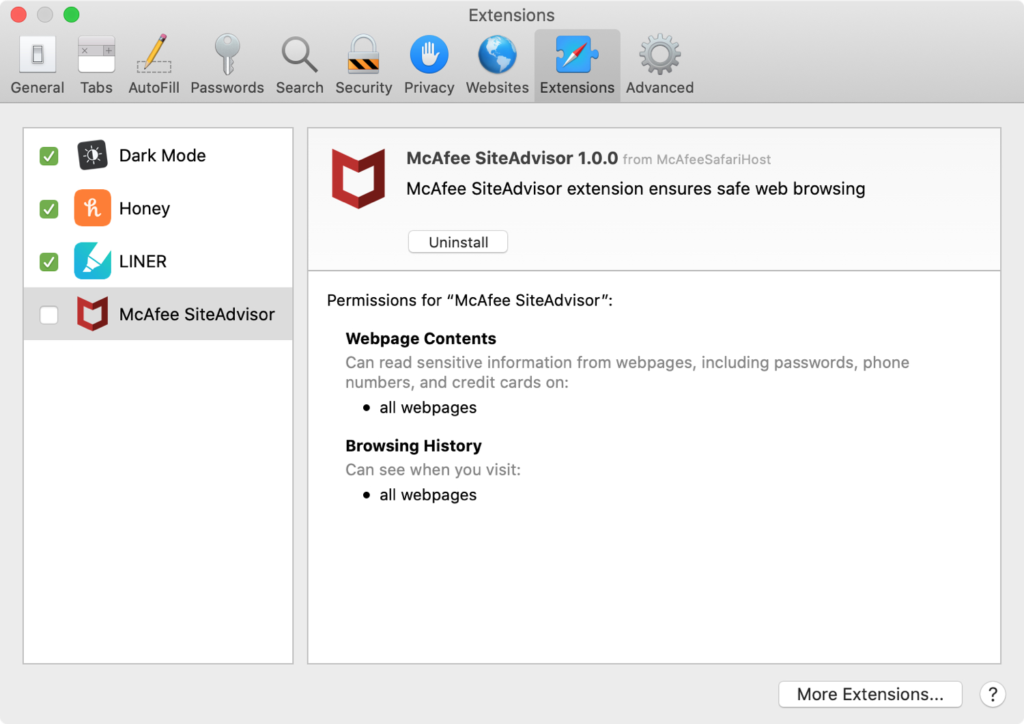
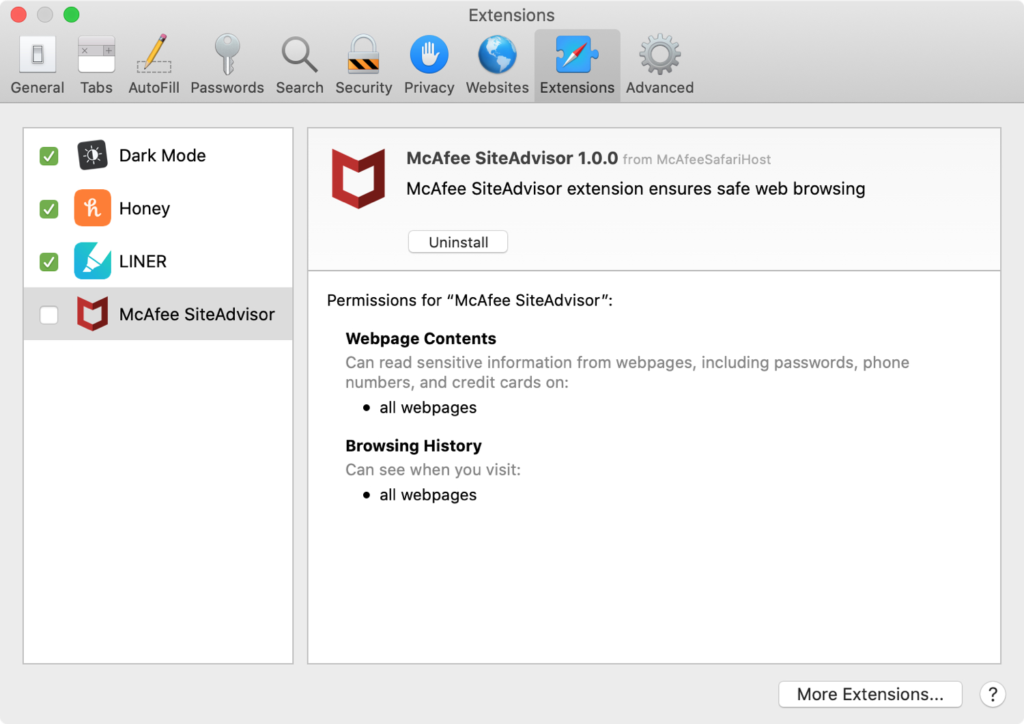
Попробуйте просмотреть еще раз и проверьте, решена ли проблема.
7. Попробуйте другие браузеры.
Если у вас по-прежнему возникают проблемы при использовании Safari, мы предлагаем попробовать другие браузеры. Возможно, возникла проблема на стороне сервера, и вам ничего не остается, как ждать, пока разработчики во всем разберутся.
В качестве альтернативы мы рекомендуем использовать популярные браузеры, такие как Chrome и Firefox, которые хорошо оптимизированы для большинства веб-сайтов.
8. Обновите свой Mac.
Мы также предлагаем обновить ваш Mac до последней версии macOS. Версия, которую вы используете, может иметь основную проблему, связанную с Safari.
Выполните следующие действия, чтобы обновить свой Mac:
- На вашем Mac откройте меню Apple.
- Теперь нажмите «Системные настройки» и откройте вкладку «Обновление программного обеспечения».
- Наконец, нажмите кнопку «Обновить сейчас» или «Обновить сейчас».


После этого попробуйте использовать Safari, чтобы проверить, не возникнет ли на вашем Mac ошибка «Веб-контент Safari неожиданно закрывается».
Если ни одно из вышеперечисленных решений не помогло, последнее, что вы можете сделать, — это позволить профессионалам разобраться с ситуацией.
Идти к Страница поддержки Apple и отправьте заявку о проблеме, с которой вы столкнулись в Safari. Обращаясь за помощью, обязательно предоставьте полезную информацию, например, версию macOS, которую вы используете, модель вашего Mac и снимок экрана с ошибкой.


Вы также можете просмотреть другие руководства на их странице и посмотреть, сможете ли вы найти другие решения.
На этом мы завершаем наше руководство по исправлению ошибки «Неожиданное завершение веб-контента Safari» на Mac. Если у вас есть вопросы, оставьте комментарий ниже, и мы постараемся на них ответить.
Если это руководство помогло вам, поделитесь им. 🙂





